Gestion des éléments reçus
GroupWise stocke tous les messages électroniques, les rendez-vous et autres éléments que vous recevez dans votre Boîte aux lettres.
Dans votre Boîte aux lettres, vous pouvez lire des éléments, y répondre et faire suivre des éléments reçus. Vous pouvez organiser les éléments en leur assignant des catégories ou en créant une liste de contrôle. Vous pouvez déléguer des tâches et des rendez-vous à d'autres utilisateurs. Vous pouvez gérer les messages Internet non souhaités à l'aide de la Gestion du courrier indésirable. Vous pouvez même convertir un élément, tel qu'un message électronique, en un autre type d'élément, tel qu'un rendez-vous.
Cette section contient les rubriques suivantes :
Lecture des éléments reçus
Vous pouvez lire les éléments que vous recevez dans votre boîte aux lettres ou dans votre agenda. Votre Boîte aux lettres affiche la liste de tous les éléments que vous avez reçus de la part d'autres utilisateurs. Les tâches, les notes et les rendez-vous publiés s'affichent dans votre agenda, non pas dans votre boîte aux lettres.
Vous pouvez ouvrir et lire toutes sortes de nouveaux éléments dans votre boîte aux lettres. Toutefois, il se peut que vous vouliez lire des tâches et des notes dans votre Agenda de manière à afficher les nouveaux messages tout en consultant votre planning.
Les messages téléphoniques et électroniques restent dans votre boîte aux lettres jusqu'à ce que vous les supprimiez. Les rendez-vous, les notes et les tâches restent également dans votre boîte aux lettres jusqu'à ce que vous les acceptiez, les refusiez ou les supprimiez. Lorsque vous acceptez l'un de ces trois types d'éléments, il est transféré dans votre agenda.
Tous les éléments de la Boîte aux lettres sont accompagnés d'icônes. Ces dernières changent selon que l'élément a été ouvert ou non. Pour plus d'informations, reportez-vous à la rubrique Icônes adjacentes aux éléments de votre Boîte aux lettres et de votre Agenda.
En outre, tous les éléments non ouverts placés dans votre Boîte aux lettres apparaissent en gras pour vous permettre d'identifier facilement les éléments et documents non encore lus. Ceci est particulièrement pratique pour les suivis de discussion réduits car cela vous évite de développer chaque suivi pour vérifier s'il contient de nouveaux éléments publiés.
Cette section contient les rubriques suivantes :
Lecture des éléments dans votre Boîte aux lettres
-
Double-cliquez sur l'élément que vous souhaitez lire.
Lecture des éléments HTML
Pour plus d'informations sur la lecture des éléments composés en HTML, reportez-vous à la rubrique Affichage et composition d'éléments au format HTML.
Lecture des éléments dans l'Aperçu
Utilisez l'Aperçu pour analyser le contenu de vos éléments. L'Aperçu vous fait gagner du temps car vous n'avez pas à ouvrir chaque élément. Pour les lire, il vous suffit de cliquer dessus ou d'appuyer sur la touche Bas. Si vous cliquez sur une référence à un document, ce dernier s'affiche dans l'Aperçu. Vous pouvez afficher la pièce jointe à un élément en cliquant dessus dans la liste déroulante, dans la barre d'outils de l'Aperçu. Cependant, vous ne pouvez pas afficher les pièces jointes OLE dans l'Aperçu.
Lorsque vous lisez un élément dans l'Aperçu, l'icône change pour indiquer l'état ouvert. Par exemple, l'enveloppe fermée qui représente un message électronique laisse place à une enveloppe ouverte.
Vous pouvez indiquer que l'Aperçu s'affiche pour certains dossiers chaque fois que vous les ouvrez et jamais pour d'autres dossiers.
-
Cliquez sur  dans la barre d'outils.
dans la barre d'outils.
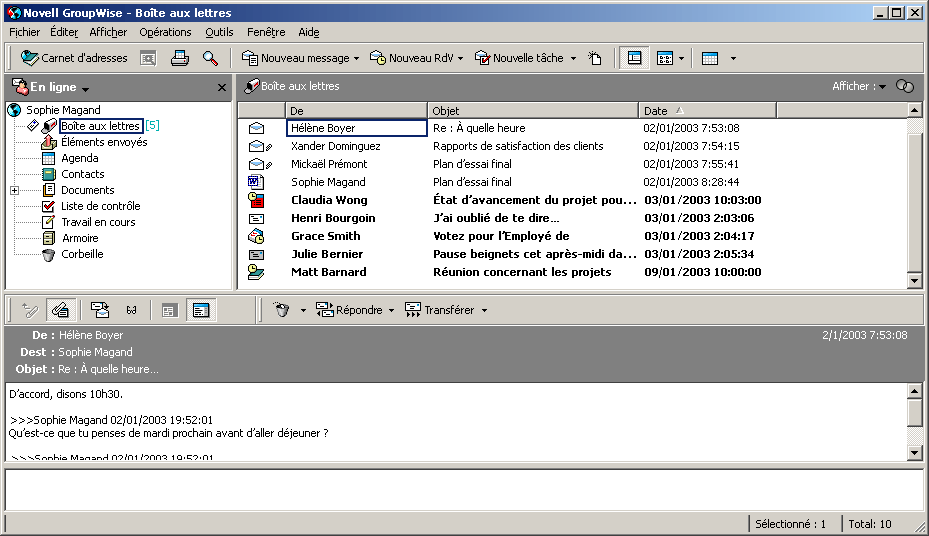
-
Choisissez d'activer l'Aperçu pour tous les dossiers ou uniquement pour le dossier sélectionné, puis cliquez sur OK.
-
Dimensionnez la fenêtre Aperçu en faisant glisser l'un de ses angles ou en déplaçant la ligne de division horizontale vers le haut ou vers le bas.
Si vous fermez l'Aperçu après avoir redimensionné sa fenêtre, cette dernière prendra sa nouvelle taille lorsque vous l'ouvrirez de nouveau. Dimensionnez-la en faisant glisser l'un de ses angles et non en cliquant sur le bouton d'agrandissement.
-
Dans la boîte aux lettres, cliquez sur chaque élément que vous souhaitez lire.
Pour afficher une pièce jointe, cliquez sur la liste déroulante de l'en-tête de l'Aperçu, puis cliquez sur la pièce jointe. L'Aperçu ne vous permet pas d'ouvrir des pièces jointes de type OLE.
Cliquez avec le bouton droit de la souris sur la fenêtre Aperçu pour sélectionner d'autres options.
-
Pour modifier l'affichage des informations dans l'en-tête, cliquez avec le bouton droit de la souris sur l'en-tête et choisissez des options.
-
Pour fermer l'Aperçu, cliquez sur  dans la barre d'outils.
dans la barre d'outils.
Marquage d'un élément comme étant non lu
Si vous ouvrez un élément pour le lire, et que vous décidez d'en reporter la lecture, vous pouvez marquer l'élément comme étant non lu. Ce marquage met l'élément en gras et son icône représente alors l'état Non ouvert.
-
Dans la fenêtre principale, cliquez sur l'élément voulu dans la Liste d'éléments.
-
Cliquez sur Opérations, puis sur Lire ultérieurement.
Le marquage d'un élément que vous avez ouvert comme étant non lu ne change en aucune manière son état dans la fenêtre Propriétés. Ainsi, si vous avez ouvert un élément et que vous l'avez marqué comme étant non lu, son expéditeur continue à le voir Ouvert dans la fenêtre Propriétés.
Réponse aux éléments reçus
Utilisez Répondre pour répondre à un élément. Vous pouvez répondre à toutes les personnes ayant reçu l'élément d'origine ou à l'expéditeur uniquement, sans avoir à créer un nouveau message ou à indiquer l'adresse du/des destinataires. Vous pouvez aussi inclure une copie du message d'origine dans votre réponse. Le champ Objet de votre réponse inclut la mention Rép: avant le texte de l'objet d'origine. Vous pouvez modifier ce texte si vous le souhaitez.
Cette section contient les rubriques suivantes :
Réponse à un élément
-
Ouvrez l'élément auquel vous souhaitez fournir une réponse.
-
Cliquez sur Répondre dans la barre d'outils.
-
Cliquez sur Répondre à l'expéditeur.
ou
Cliquez sur Répondre à tous.
Pour inclure le texte du message dans votre réponse, vérifiez que Inclure le message reçu de l'expéditeur est sélectionné.
-
Cliquez sur OK.
-
Saisissez votre message, puis cliquez sur Envoyer dans la barre d'outils.
Si l'élément d'origine comportait des destinataires de copies carbone ou de copies masquées et que vous choisissez de leur répondre à tous, votre réponse est envoyée à tous les destinataires de copies carbone mais pas aux destinataires de copies masquées.
Réponse à un élément d'un dossier partagé
-
Ouvrez ou sélectionnez un élément dans le dossier partagé.
-
Cliquez sur Répondre dans la barre d'outils.
-
Cliquez sur une option de réponse.
Vous pouvez répondre à l'objet de conversation d'origine plutôt qu'à l'élément que vous lisez. Sinon, vous pouvez répondre à tout élément que vous lisez, que ce soit l'objet de discussion d'origine ou la réponse d'un autre utilisateur. Dans les deux cas, ces réponses sont publiées dans le dossier partagé et ne sont pas envoyées aux utilisateurs.
Si vous répondez en privé à la personne qui a écrit l'élément, votre réponse n'est pas publiée dans le dossier partagé.
-
Cliquez sur OK.
-
Saisissez votre réponse, puis cliquez sur Publier dans la barre d'outils.
Réacheminement d'éléments à d'autres utilisateurs
Utilisez Faire suivre pour envoyer à d'autres utilisateurs des éléments que vous recevez et des références à des documents. Lorsque vous faites suivre un élément, il est envoyé sous forme de pièce jointe à un message électronique. Ce dernier contient votre nom et tout commentaire supplémentaire que vous avez apporté.
Cette section contient la rubrique suivante :
Réacheminement d'un élément
-
Ouvrez l'élément que vous souhaitez faire suivre.
-
Cliquez sur Opérations, puis sur Faire suivre.
ou
Cliquez sur Opérations, puis sur Faire suivre sous forme de pièce jointe.
-
Ajoutez le nom des utilisateurs auxquels vous souhaitez faire suivre l'élément.
-
(facultatif) Saisissez un message.
-
Cliquez sur le bouton Envoyer de la barre d'outils.
Si vous êtes dans l'impossibilité d'accepter un rendez-vous, une tâche ou une note, vous pouvez déléguer l'élément concerné au lieu de le faire suivre. L'état Délégué est signalé dans la fenêtre Propriétés de l'élément, ce qui permet à l'expéditeur de savoir que vous avez transmis la responsabilité de l'élément à un autre utilisateur.
Création d'une liste de contrôle
Utilisez ce dossier pour créer une liste des tâches. Vous pouvez déplacer tous les éléments (messages électroniques, messages téléphoniques, notes, tâches ou rendez-vous) vers ce dossier et les organiser comme vous le souhaitez. Chaque élément est marqué d'une coche de sorte que vous pouvez décocher les éléments une fois que vous les avez traités.
Vous pouvez également organiser les autres dossiers de la même façon que le dossier Liste de contrôle.
Le dossier Liste de contrôle est un dossier système. Il remplace le dossier Liste des tâches. Pour obtenir une comparaison entre le dossier Liste de contrôle et le dossier Liste des tâches, reportez-vous au dossier Liste de contrôle sous Liste des dossiers.
IMPORTANT : si vous, ou votre administrateur système, avez configuré l'archivage automatique des éléments dans votre Boîte aux lettres, les éléments de liste de contrôle sont également archivés en fonction de la date d'origine de réception de l'élément, et non en fonction de la date d'échéance que vous lui avez assignée.
Cette section contient les rubriques suivantes :
Création d'une liste de contrôle principale dans le dossier Liste de contrôle
-
Faites glisser les éléments vers le dossier Liste de contrôle  .
.
Dans le dossier Liste de contrôle, les éléments s'affichent avec une case à cocher sur leur gauche. Lorsque vous achevez un élément dans la liste de contrôle, vous pouvez le marquer comme étant effectué en cochant la case.
Vous pouvez déplacer des éléments vers le dossier Liste de contrôle à partir d'un dossier partagé uniquement si vous êtes le propriétaire du dossier partagé.
-
Pour organiser les éléments dans un certain ordre, faites-les glisser à l'emplacement souhaité ou cliquez dessus, puis cliquez sur les boutons de la barre d'outils  ,
,  ,
,  et
et  .
.
Vous pouvez également créer une zone de liste de contrôle dans un autre dossier et y faire glisser les éléments. Les éléments qui se trouvent dans la zone de liste de contrôle d'un dossier apparaissent également dans le dossier Liste de contrôle principal, même s'ils se trouvent toujours dans leur dossier d'origine.
Création d'un élément dans le dossier Liste de contrôle
-
Cliquez sur le dossier Liste de contrôle.
-
Si le dossier Liste de contrôle ne contient pas d'élément, cliquez sur la flèche vers le bas dans l'icône  , puis cliquez sur Message publié.
, puis cliquez sur Message publié.
Saisissez un objet et un message, puis cliquez sur Publier dans la barre d'outils.
Déplacement d'un élément vers le dossier Liste de contrôle
-
Faites glisser l'élément vers le dossier Liste de contrôle.
Les éléments sont déplacés de leur dossier d'origine vers le dossier Liste de contrôle où vous pouvez les organiser dans l'ordre que vous voulez, assigner des dates d'échéance, les marquer comme étant effectués, etc.
Vous pouvez déplacer des éléments vers le dossier Liste de contrôle à partir d'un dossier partagé si vous êtes le propriétaire du dossier partagé.
Pour replacer un élément dans son dossier d'origine, faites-le glisser du dossier Liste de contrôle vers son dossier d'origine.
Sélection ou désélection du marquage d'un élément de la liste de contrôle comme étant effectué
-
Cochez la case en regard de l'élément de liste de contrôle.
Délégation d'éléments
Utilisez la fonction Déléguer pour réaffecter un élément planifié à un autre utilisateur. L'expéditeur peut savoir à quel utilisateur vous avez délégué l'élément dans la fenêtre Propriétés de l'élément.
Cette section contient les rubriques suivantes :
Délégation d'un rendez-vous, d'une tâche ou d'une note à partir de la fenêtre principale
-
Dans la fenêtre principale, cliquez sur une tâche, une note ou un rendez-vous.
-
Cliquez sur Opérations, puis sur Déléguer.
-
Dans le champ À, entrez un nom d'utilisateur, puis appuyez sur Entrée.
ou
Pour sélectionner un nom d'utilisateur dans une liste, cliquez sur Adresse dans la barre d'outils, double-cliquez sur l'utilisateur, puis cliquez sur OK.
-
Entrez éventuellement un message complémentaire à l'attention de votre correspondant.
-
Cliquez sur le bouton Envoyer de la barre d'outils.
-
Cliquez sur Oui si vous voulez que cet élément reste dans votre Agenda.
ou
Cliquez sur Non si vous souhaitez que cet élément soit supprimé de votre Agenda.
Délégation d'un rendez-vous, d'une tâche ou d'une note à partir de la vue Agenda
-
Dans la vue Agenda, cliquez avec le bouton droit de la souris sur une tâche, une note ou un rendez-vous, puis cliquez sur Déléguer.
-
Dans le champ À, entrez un nom d'utilisateur, puis appuyez sur Entrée.
ou
Pour sélectionner un nom d'utilisateur dans une liste, cliquez sur Adresse dans la barre d'outils, double-cliquez sur l'utilisateur, puis cliquez sur OK.
-
Entrez éventuellement un message complémentaire à l'attention de votre correspondant.
-
Cliquez sur le bouton Envoyer de la barre d'outils.
-
Cliquez sur Oui si vous souhaitez que cet élément reste dans votre Agenda.
ou
Cliquez sur Non si vous souhaitez le supprimer.
Affichage et composition d'éléments au format HTML
Dans GroupWise, vous pouvez afficher des éléments qui ont été composés en HTML par d'autres utilisateurs ou par des services d'informations Web. Vous pouvez cliquer sur n'importe quel lien inclus dans l'élément et accéder aux sites Web correspondants.
Si Mozilla ou Konqueror sont installés sur le même ordinateur que GroupWise, vous pouvez composer des messages en HTML. Une barre d'outils HTML située au-dessus de la zone Message vous permet de choisir des options HTML telles que le formatage et la couleur du texte, la création de listes, l'insertion de lignes, d'images, d'une image d'arrière-plan ainsi que de liens.
Pour plus d'informations, reportez-vous à Modification de la police des éléments que vous envoyez.
Cette section contient les rubriques suivantes :
Définition de la vue par défaut
Si vous n'êtes pas satisfait de la vue Lire ou Composer affichée par défaut (qu'elle soit au format HTML ou Texte brut), vous pouvez la modifier.
Modification de la vue Lire par défaut
-
Cliquez sur Outils > Options.
-
Cliquez sur Général, puis sur Texte brut ou HTML sous Vue Lire par défaut.
-
Cliquez sur OK.
Modification de la vue Rédiger par défaut
-
Cliquez sur Outils > Options.
-
Cliquez sur Général, puis sur Texte brut ou HTML sous Vue Rédiger par défaut.
-
Cliquez sur OK.
Définition de la vue pour un élément
Vous pouvez modifier la vue d'un seul élément s'il a été composé en HTML.
-
Ouvrez un élément.
-
Cliquez sur Afficher, puis sur Texte brut ou HTML.
Modification de la police par défaut de la vue HTML
Vous pouvez sélectionner une police différente pour vos messages sortants.
-
À partir d'une vue HTML, sélectionnez le style et la taille de la police que vous voulez utiliser par défaut pour vos messages.
 dans la barre d'outils.
dans la barre d'outils.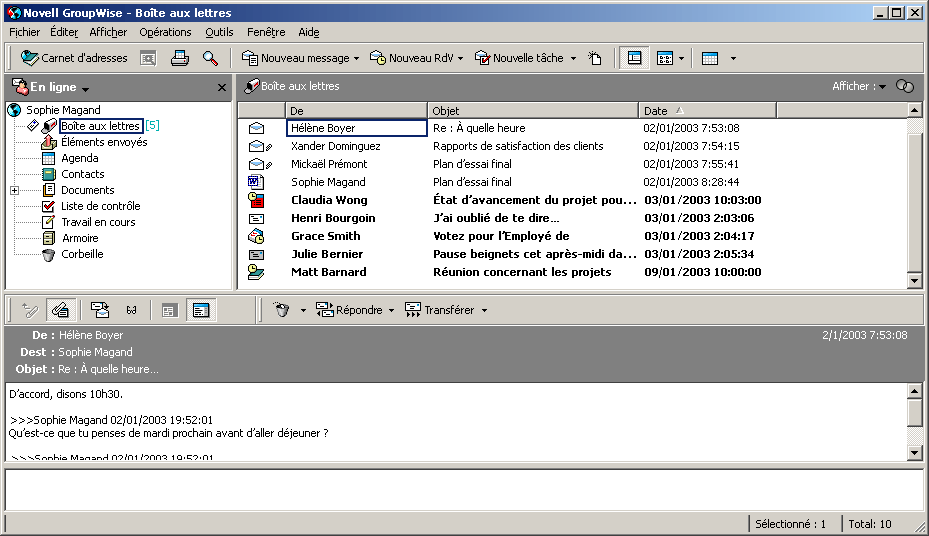
 dans la barre d'outils.
dans la barre d'outils. .
. ,
,  ,
,  et
et  .
.  , puis cliquez sur Message publié.
, puis cliquez sur Message publié.